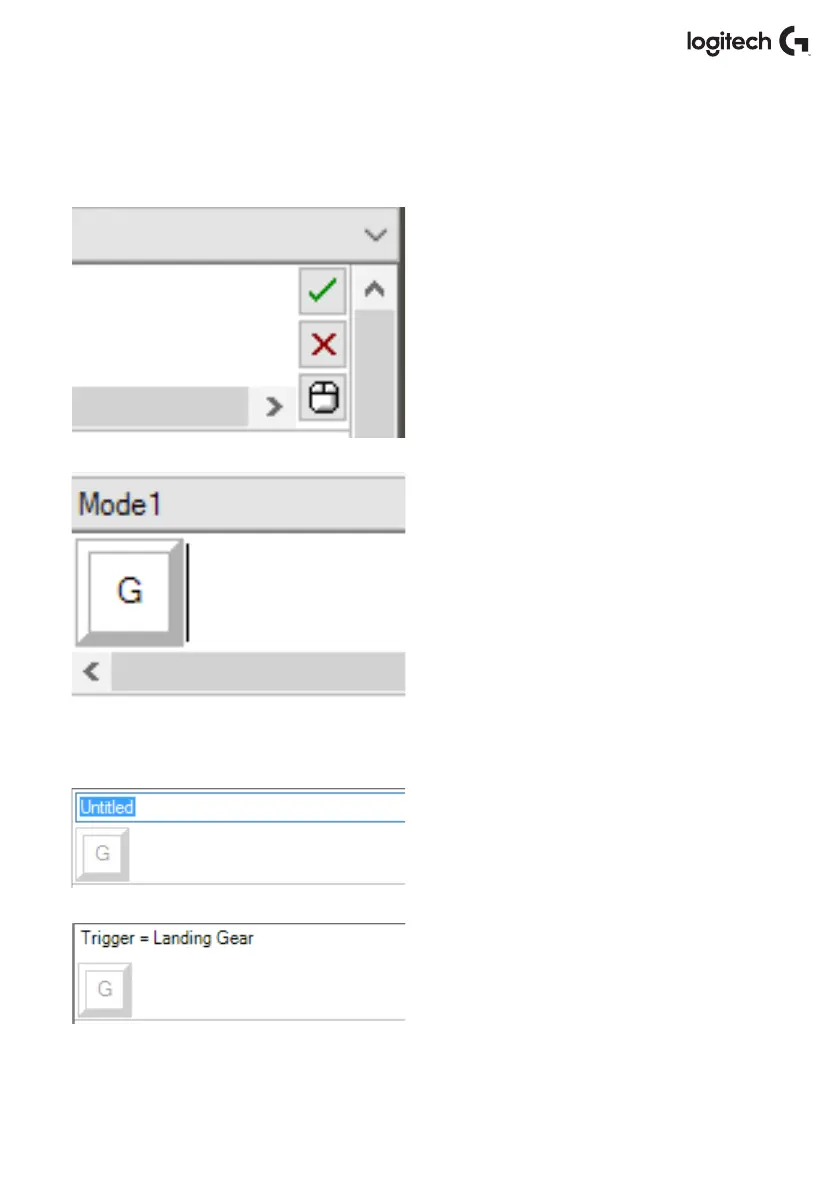73 Português
Fazer o seu primeiro Perl
1. Passe o ponteiro do mouse sobre a Célula ou pressione o botão para o qual você deseja criar
um Perl no controle. Se você passar o seu mouse sobre a Célula Botão "A", o Botão "A"
cará em destaque na imagem em 3D do joystick. Ou basta apertar o Botão "A" no joystick
ea Célula correspondente cará em destaque.
2. Quando a Célula correspondente estiver
acesa, clique nela com o botão esquerdo.
Será exibido um cursor piscando no lado
esquerdo da Célula. Você também verá
umsinal verde, um "X" vermelho e um ícone
de mouse no lado direito da Célula.
3. A Célula está aguardando o comando do
teclado. Usando o teclado, pressione a tecla
que você deseja que o Botão "A" do joystick
ative. Neste exemplo, usaremos a tecla"G",
que normalmente é usada para ativar otrem
de pouso. Ao pressionar "G" no teclado,
umquadrado branco com a letra "G" deverá
aparecer na Célula, conforme mostrado
aqui. Se este for o comando certo, clique
nosinal verde no lado direito. Se não for esse
o comando que queria, clique no "X" vermelho
para começar o processo novamente e inserir
o comando desejado na Célula.
4. Depois de clicar no ícone do sinal verde,
acaixa com o nome do comando
seráexibida, com o título "Untitled"
(imagem esquerda, abaixo). Escolha um
nome para o comando e digite-o na caixa.
Para este exemplo, escolhemos "Trem de
pouso". Pressione a tecla para completar
a Célula. Botão "A" = Trem de pouso,
correspondente à tecla "G" no teclado
(imagem direita, abaixo).